vivo手机Home键在哪设置?虚拟键怎么调出来?
vivo手机作为当前市场上广受欢迎的智能手机品牌,其操作逻辑和功能设计既继承了安卓系统的开放性,又融入了独特的优化体验,对于许多新用户或从其他品牌转来的用户来说,了解“Home键”的相关操作和使用方法,是快速上手vivo手机的关键一步,需要明确的是,随着全面屏时代的到来,传统的物理Home键在vivo新机型上已逐渐被虚拟导航键或手势操作所取代,vivo手机怎么Home键”这个问题,实际上涵盖了从传统物理按键操作到现代虚拟交互的多种方式。
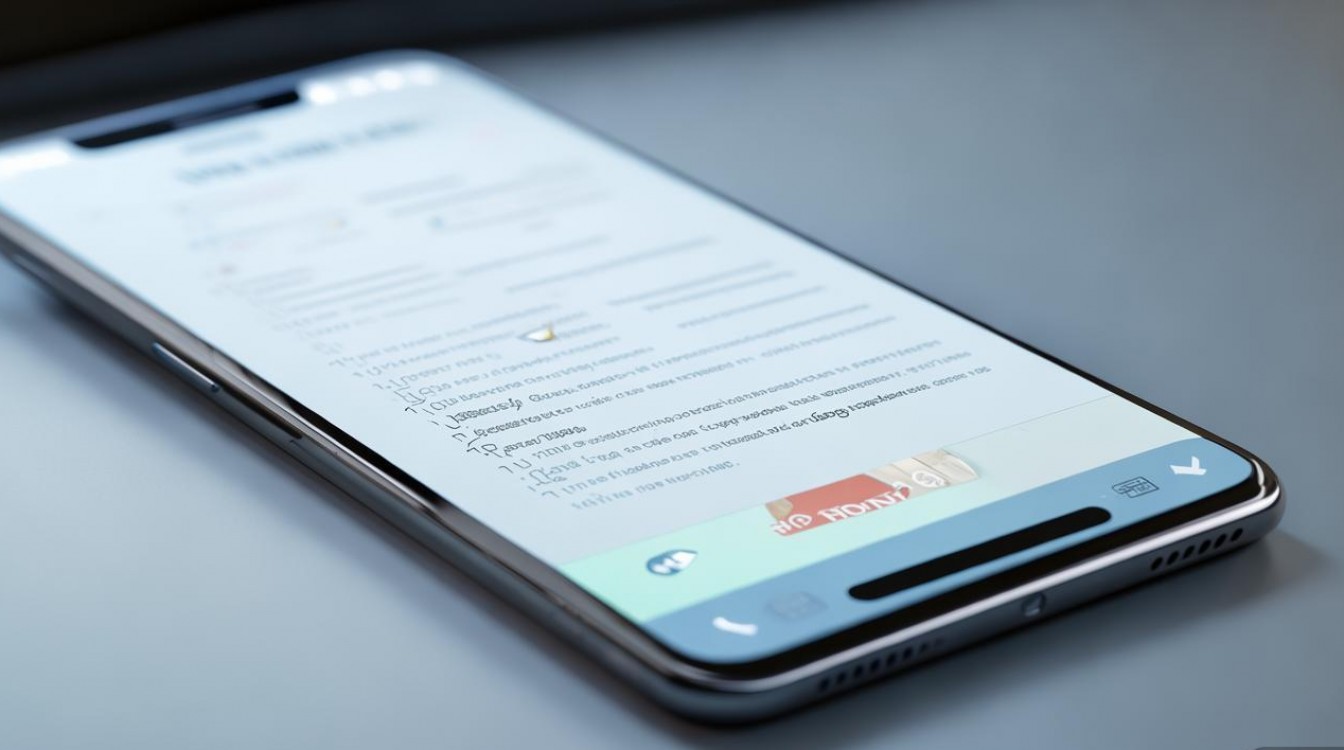
要理解vivo手机的Home键操作,首先需要区分不同机型的硬件形态,对于较早发布的搭载安卓原生系统或早期Funtouch OS系统的vivo机型,通常会在屏幕下方设置三个实体电容按键,分别是菜单键(左侧,通常显示三个横杠)、Home键(中间,通常显示一个圆圈或方框)和返回键(右侧,通常显示一个三角形箭头),在这种布局下,Home键的核心功能是“返回桌面”,即无论用户当前在任何界面,短按Home键都可以快速返回到手机主屏幕,长按Home键则会打开最近任务管理器,显示用户最近使用过的应用程序卡片,用户可以通过上下滑动来切换应用,或向左/向右滑动该卡片来关闭对应的应用程序,双击Home键在一些旧款vivo机型上可能会触发特定功能,比如快速打开相机或语音助手,但这具体取决于机型的系统版本和预装的应用。
随着vivo全面屏机型的普及,为了追求更高的屏占比和更沉浸的视觉体验,实体Home键被取消,取而代之的是屏幕内虚拟导航键或更先进的手势导航操作,在Funtouch OS(或OriginOS)系统中,用户可以在“设置”菜单中自由选择这三种导航方式之一,选择虚拟导航键时,屏幕底部会显示三个虚拟按键,其布局和功能与传统的实体Home键逻辑高度相似:左侧的“◀”是返回键,中间的“○”或“□”是Home键,右侧的“■”是最近任务键,短按中间的Home键同样返回桌面,长按打开多任务界面,点击右侧的最近任务键则直接进入多任务视图,这种虚拟导航键的方式对于习惯了实体按键的用户来说,迁移成本最低,能够平滑过渡。
对于追求更大屏幕利用率的用户,vivo手机提供了全面屏手势操作,这是目前新机型的默认导航方式,在全面屏手势模式下,屏幕上不会显示任何虚拟按键,所有操作都通过特定的手势滑动来完成。“Home键”的功能在这里是如何体现的呢?手势操作将传统Home键的“返回桌面”功能与屏幕底部边缘的向上滑动手势绑定,也就是说,从屏幕底部中间位置向上滑动并松开,即可实现“返回桌面”的操作,这相当于短按实体Home键的功能,而长按Home键打开多任务界面的功能,则被替换为从屏幕底部左侧或右侧边缘向上滑动并悬停的操作,当用户看到屏幕底部弹出最近任务卡片时,即可松开手指进入多任务管理界面,返回上一级页面的操作,变为从屏幕左侧或右侧边缘向内滑动;打开多任务界面的另一个快捷方式,是从屏幕底部边缘向上滑动并停顿一下,手势操作虽然初期需要一定的适应时间,但熟练使用后,操作会更加流畅自然,且不会占用屏幕显示区域,能够带来更完整的视觉体验。
为了让用户更清晰地了解不同导航方式下“Home键”功能的对应关系,以下通过表格进行对比说明:
| 导航方式 | 返回桌面(短按Home) | 打开多任务(长按Home) | 返回上一级 | 其他手势 |
|---|---|---|---|---|
| 实体Home键(旧机型) | 短按中间Home键 | 长按中间Home键 | 点击右侧返回键 | 无特定手势 |
| 虚拟导航键 | 点击中间Home键 | 点击右侧最近任务键 | 点击左侧返回键 | 无特定手势 |
| 全面屏手势 | 从屏幕底部中间上滑并松开 | 从屏幕底部左侧/右侧上滑并悬停 | 从屏幕左侧/右侧内滑 | 从底部上滑停顿打开多任务 |
除了这些基本的导航操作,vivo手机的Home键(或其功能等效操作)还与一些系统级功能紧密相关,在大多数情况下,即使是在导航键设置中,长按Home键(或虚拟Home键/手势对应的操作)也可能触发语音助手“Jovi”的唤醒,用户可以通过语音指令来完成拨打电话、发送信息、查询天气等操作,在游戏或某些全屏应用中,系统可能会智能隐藏导航键,此时用户需要通过从屏幕底部边缘上滑的方式调出导航栏,其中就包含了等效于Home键的功能按钮。
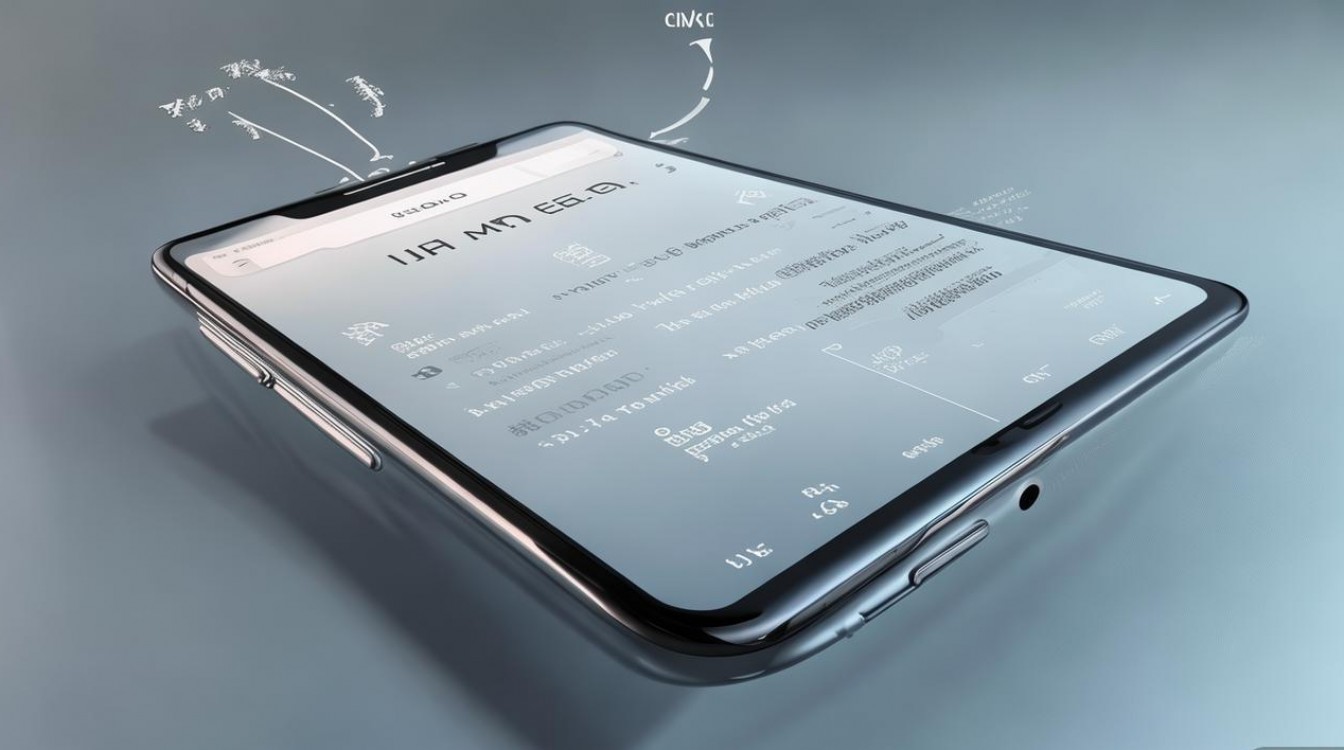
对于部分vivo机型,还提供了自定义导航键的功能,用户可以在“设置-系统管理-导航键与手势”中,对虚拟导航键的图标、顺序甚至功能进行个性化设置,有用户可能习惯将最近任务键和返回键的位置互换,或者将Home键的点击操作设置为“锁屏”而非“返回桌面”(尽管这并非主流设置),这种高度的可定制性,确保了不同用户的使用习惯都能得到尊重和满足。
值得注意的是,无论是哪种导航方式,其核心设计理念都是为了提升用户操作的便捷性和效率,实体Home键提供了最直观的触感反馈,适合对触控操作不太熟悉的用户;虚拟导航键则在保留操作逻辑一致性的同时,为全面屏手机让出了空间;而全面屏手势则是未来交互的发展趋势,它通过更符合直觉的滑动操作,实现了更高的操作自由度和屏幕利用率,用户可以根据自己的使用习惯和偏好,在系统设置中自由切换和尝试,最终找到最适合自己的“Home键”操作方式。
在实际使用过程中,如果用户对当前的导航方式不熟悉,可以通过以下步骤进行熟悉和调整:进入手机的“设置”应用;找到并点击“系统管理”或类似的选项(不同机型路径可能略有差异);选择“导航键与手势”或“导航方式”;在界面中可以看到“虚拟导航键”、“手势操作”等选项,点击即可进入详细设置并进行切换或调整,系统通常会提供简单的引导动画,帮助用户理解各种手势的具体操作方法。
“vivo手机怎么Home键”这个问题,已经从对一个物理按键的询问,演变为对一套完整的、可定制的交互逻辑的理解,无论是传统的实体按键,还是现代的虚拟按键与手势操作,vivo都致力于为用户提供流畅、高效且个性化的使用体验,掌握这些操作,不仅能让我们更方便地使用vivo手机,更能充分发掘其系统功能的潜力,享受智能科技带来的便利与乐趣。
相关问答FAQs:
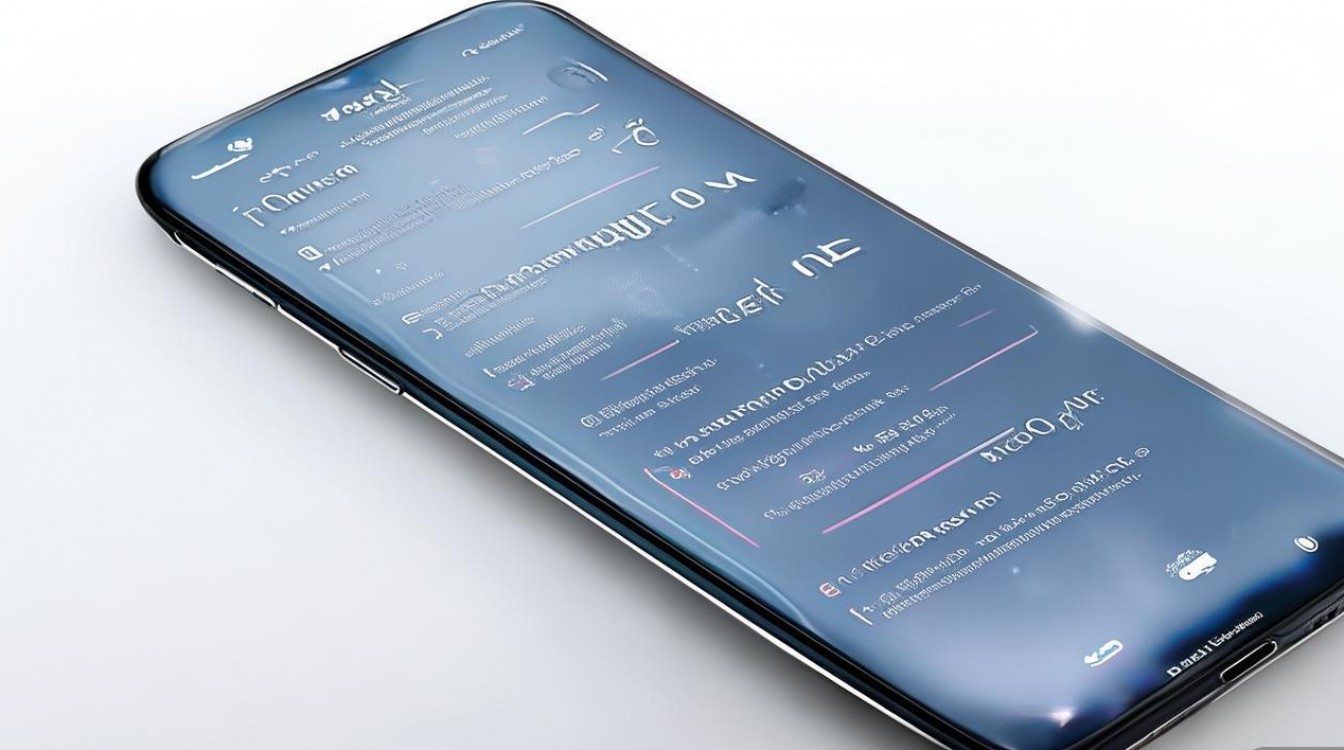
问题1:我的vivo手机是全面屏的,想用虚拟导航键代替手势操作,怎么设置? 解答:如果您习惯使用虚拟导航键,可以按照以下步骤进行设置:1. 打开手机的“设置”应用;2. 向下滑动并找到“系统管理”选项,点击进入;3. 在系统管理菜单中选择“导航键与手势”;4. 点击“导航方式”或类似的选项;5. 在弹出的界面中选择“虚拟导航键”,然后根据屏幕提示完成设置,设置完成后,屏幕底部会显示返回键、Home键和最近任务键三个虚拟按键,您就可以像操作传统实体按键一样使用它们了。
问题2:使用vivo手机的全屏手势操作时,有时候误触返回桌面,怎么避免? 解答:全屏手势操作初期确实可能存在误触的情况,这通常是因为对滑动的起始位置和力度不熟悉导致的,为了避免误触,您可以注意以下几点:1. 确保返回桌面(从底部中间上滑)时,起始位置尽量靠近屏幕底部中央,且滑动轨迹保持垂直向上,避免向两侧偏移;2. 在“设置-系统管理-导航键与手势”中,可以查看“手势灵敏度”相关选项(部分机型支持),适当降低手势灵敏度可能会减少误触概率,但灵敏度太低也可能影响正常操作的响应速度,需要找到一个平衡点;3. 多加练习,熟悉不同手势的触发区域和滑动幅度,肌肉记忆形成后,误触率会大大降低,确保手机屏幕干净,没有油污或水渍,这些也可能导致触摸操作不准确。
版权声明:本文由环云手机汇 - 聚焦全球新机与行业动态!发布,如需转载请注明出处。












 冀ICP备2021017634号-5
冀ICP备2021017634号-5
 冀公网安备13062802000102号
冀公网安备13062802000102号